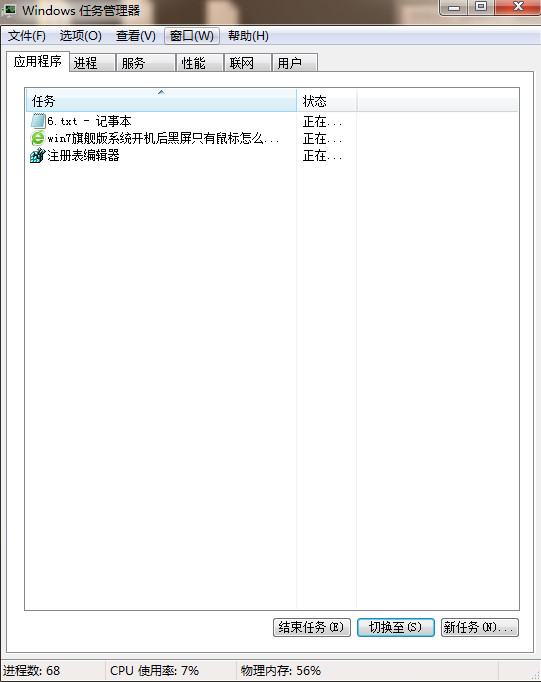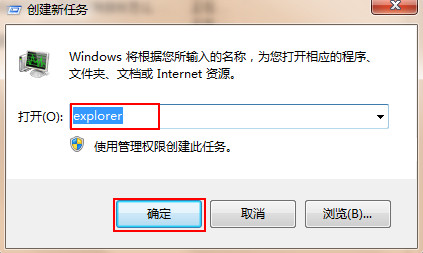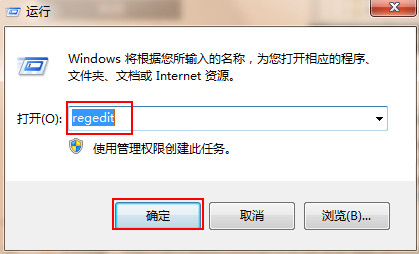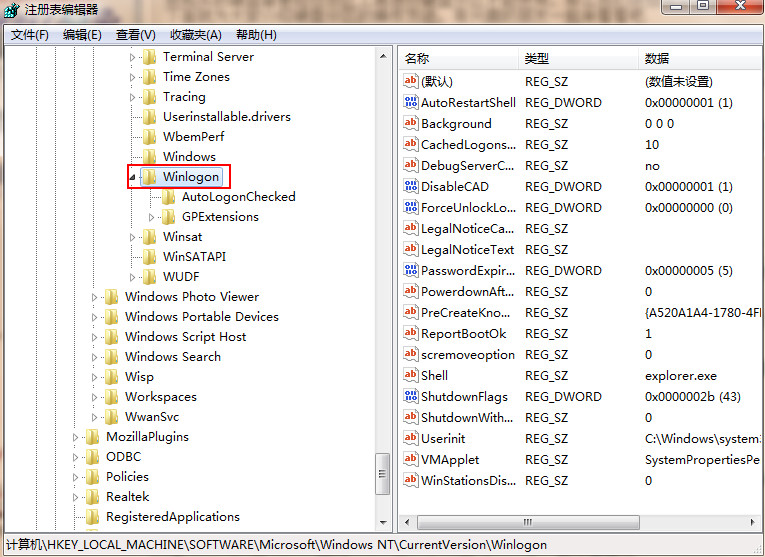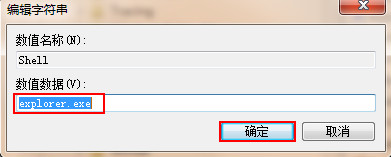当我们在电脑的使用中,遇到了电脑黑屏是最为常用的电脑故障问题之一,近期就有Win7用户反映自己的电脑开机黑屏了,而且还只显示鼠标,那么对于这一情况应该如何解决呢?下面我们来看看吧。
解决方法如下:
1、在桌面上使用“Ctrl+Alt+Del”组合键打开任务管理器,如下图所示:
2、在打开的任务管理器中,点击“文件—新建任务”,在弹出的“新建任务”窗口中输入“explorer”命令后点击确定,如下图所示:
3、通过上面的步骤基本可以进入桌面了,为了彻底解决黑屏故障,还需要继续操作,按“win+r”快捷键打开运行窗口,输入“regedit”命令后回车,如下图所示:
4、在弹出的注册表编辑器中依次展开以下注册项“HKEY_Local_Machine\Software\Microsoft\Windows NT\CurrentVersion\Winlogon”,如下图所示:
5、在右侧列表中找到并双击“shell“项,在打开的编辑字符串窗口中将数据数值修改为“explorer.exe”,然后点击确定保存后退出注册表即可,如下图所示:

 时间 2022-12-12 11:09:06
时间 2022-12-12 11:09:06 作者 admin
作者 admin 来源
来源